Eksplorator plików od dawna stanowi kluczowy element systemu Windows. Choć z każdą nową wersją Windows 10 otrzymał liczne aktualizacje, pozostaje w zasadzie funkcjonalną aplikacją. Większość użytkowników nie poszukuje alternatywnych rozwiązań. Po zaznaczeniu pliku w Eksploratorze plików wyświetlane są różnorodne informacje na jego temat. Gdy ustawisz widok na Szczegóły, możesz zobaczyć kolumny dotyczące daty utworzenia pliku, jego rozmiaru, autora i innych istotnych danych. Kolejność tych kolumn nie zawsze odpowiada preferencjom użytkownika, ale ich przestawienie w Eksploratorze plików jest stosunkowo proste. Oto jak to zrobić.
Jak zmienić kolejność kolumn w Eksploratorze plików
Kolumny w Eksploratorze plików są widoczne tylko wtedy, gdy pliki są wyświetlane w widoku szczegółowym. Aby przełączyć się na ten widok, otwórz folder, a następnie przejdź do zakładki Widok. W sekcji Układ wybierz opcję Szczegóły.
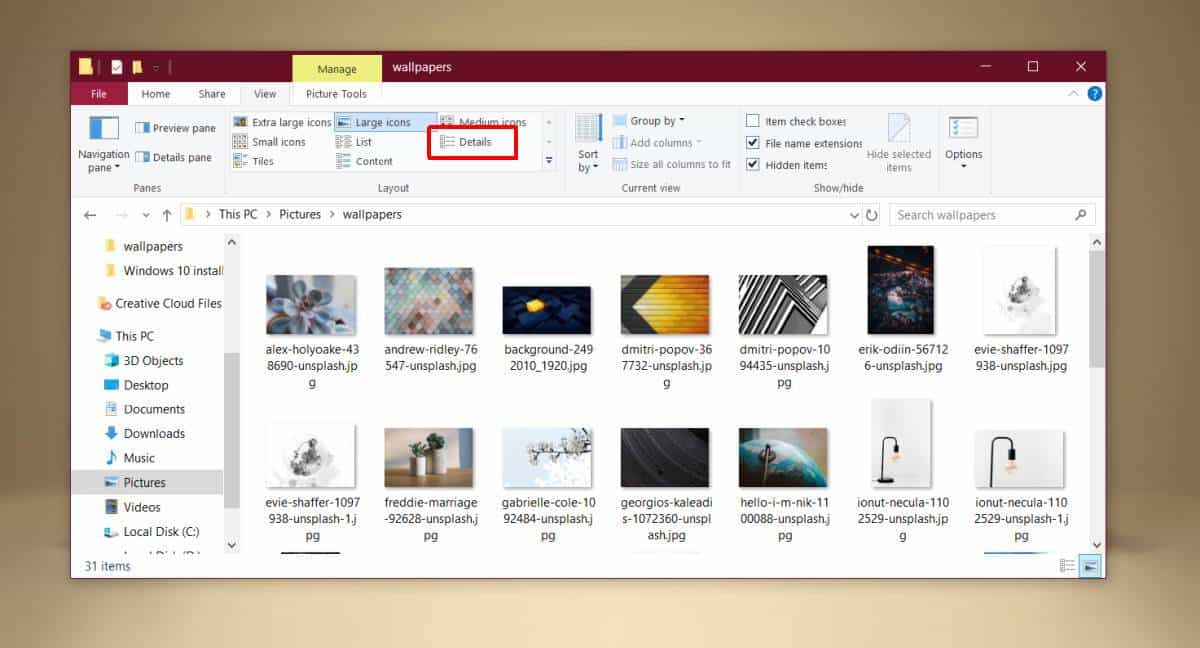
Po przełączeniu na widok szczegółowy, Eksplorator plików podzieli się na kilka kolumn. Możesz kliknąć prawym przyciskiem myszy na tytule dowolnej kolumny, aby wyświetlić dodatkowe opcje, które pozwolą na włączenie nowych kolumn. Należy pamiętać, że niektóre kolumny są dostępne tylko dla specyficznych typów plików; przykładowo, kolumny takie jak Album czy Nr ścieżki mogą być dostępne jedynie dla plików audio.
Po dodaniu wszystkich potrzebnych kolumn, możesz zacząć je przestawiać. Aby zmienić ich położenie, wystarczy przeciągnąć kolumnę w odpowiednie miejsce. Na przykład, jeśli chcesz, aby kolumna rozmiaru znalazła się przed kolumną Typ, po prostu kliknij jej nagłówek i przeciągnij ją, aby umieścić ją obok kolumny Nazwa lub Data. Możesz przestawiać dowolną kolumnę, w tym również kolumnę Nazwa.
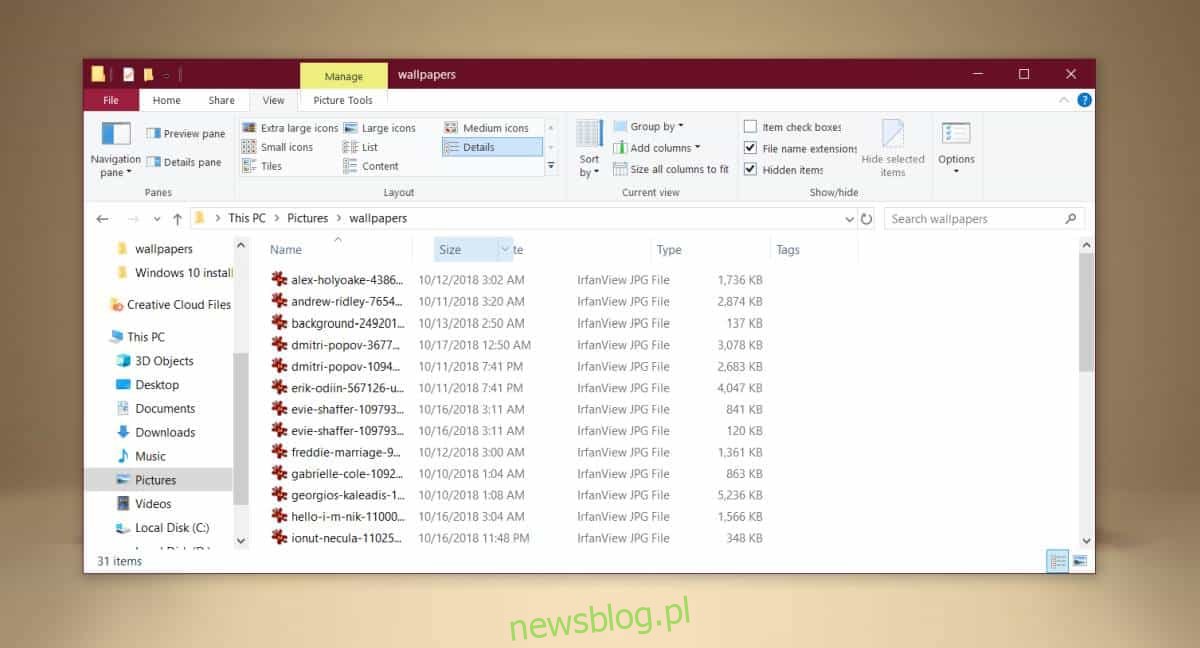
Wprowadzone zmiany zostaną zapisane, nawet gdy zamkniesz folder i otworzysz go ponownie, jednak są one specyficzne dla danego folderu. Zmiany w jednym folderze nie będą miały wpływu na jego zagnieżdżone podfoldery. Niezależnie od tego, czy zagnieżdżone foldery zostały dodane przed, czy po zmianie układu kolumn, Eksplorator plików analizuje typy plików w folderze i automatycznie dobiera dla nich odpowiedni układ, co oznacza, że układ Szczegóły nie zawsze będzie wybierany, a domyślna kolejność kolumn może się pojawić.
Choć zmiany te nie są znaczące i nie wpływają na stabilność systemu, możesz łatwo przywrócić kolumnę do jej pierwotnej pozycji. Aby to zrobić, wystarczy ją ukryć i ponownie odkryć. Kliknij prawym przyciskiem myszy na tytule kolumny i odznacz kolumnę, którą chcesz ukryć. Następnie powtórz tę czynność, aby ponownie ją aktywować, a powróci ona na swoje pierwotne miejsce w Eksploratorze plików.
newsblog.pl
Maciej – redaktor, pasjonat technologii i samozwańczy pogromca błędów w systemie Windows. Zna Linuxa lepiej niż własną lodówkę, a kawa to jego główne źródło zasilania. Pisze, testuje, naprawia – i czasem nawet wyłącza i włącza ponownie. W wolnych chwilach udaje, że odpoczywa, ale i tak kończy z laptopem na kolanach.